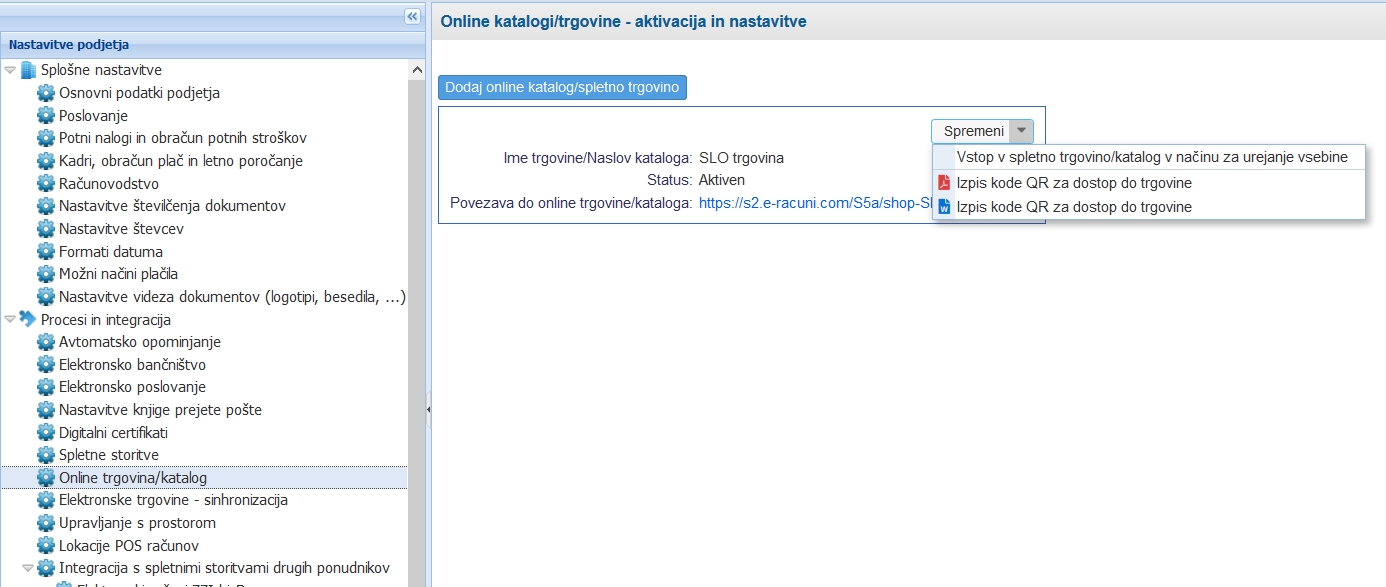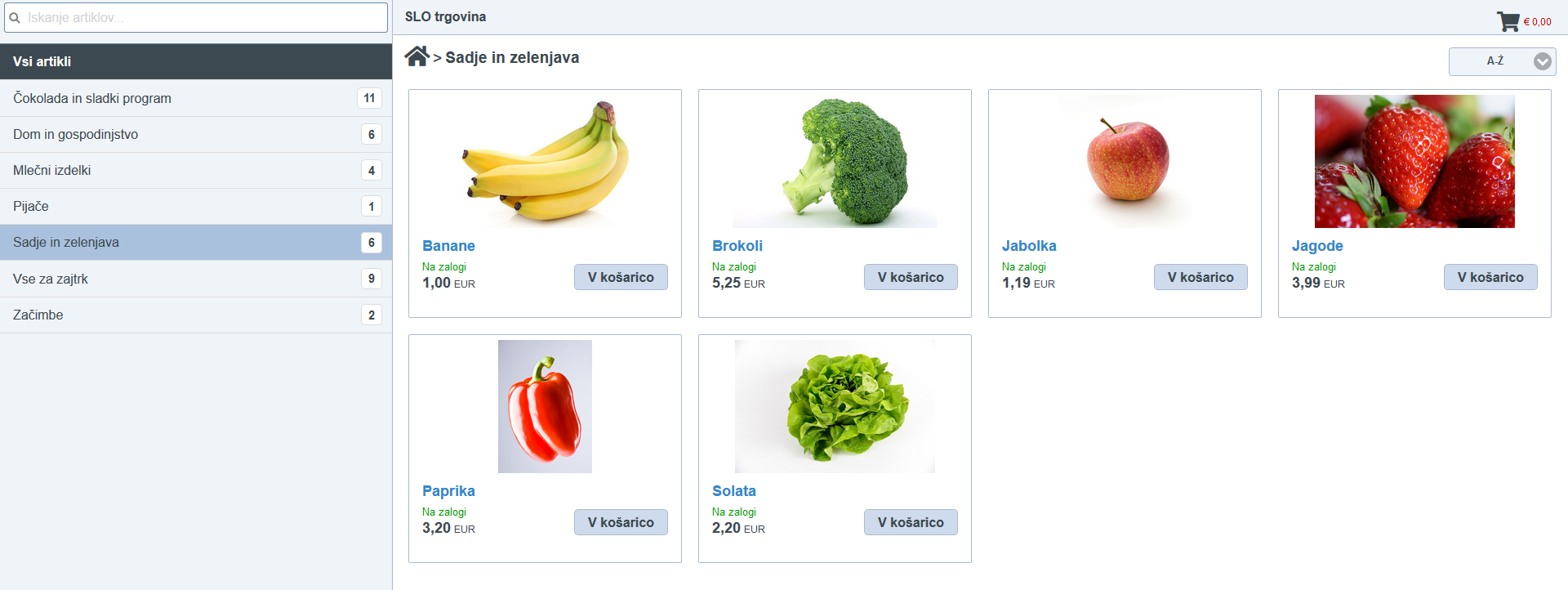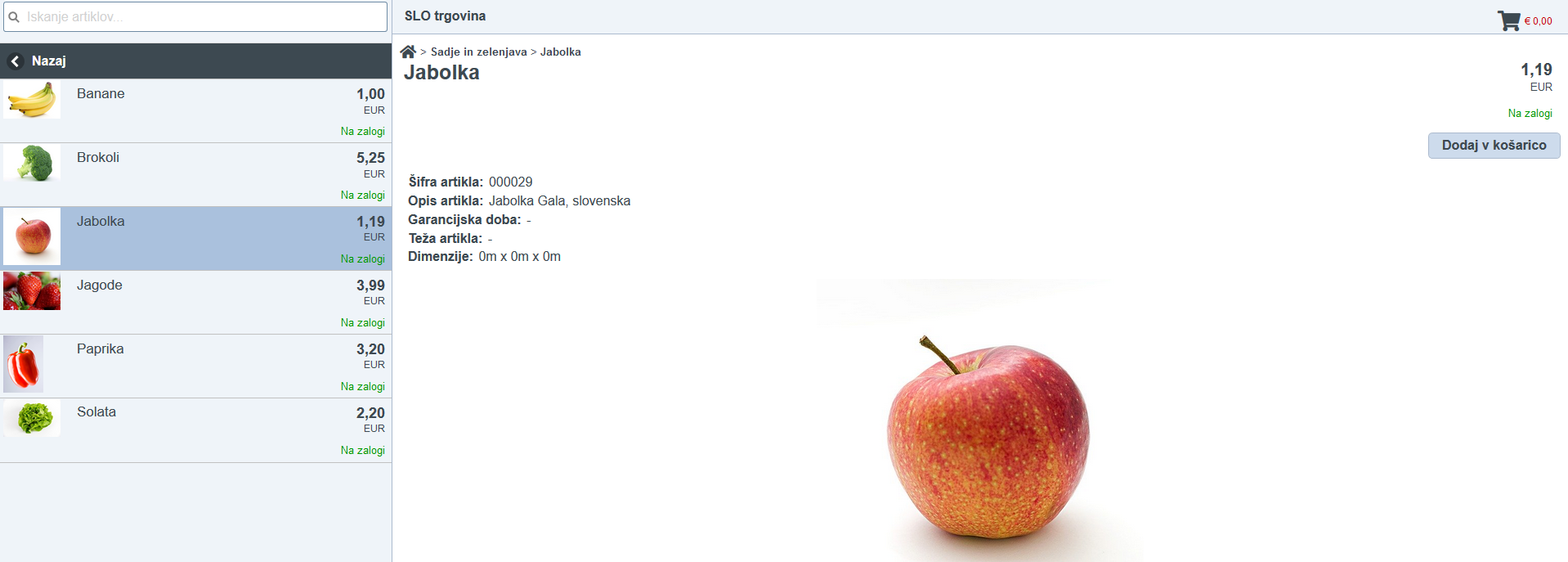Vse v enem programu in preprosto za uporabo!
Če nameravate začeti s prodajo preko spleta, preizkusite spletno trgovino z e-računi. Sedaj lahko z le nekaj kliki postavite svojo novo spletno trgovino neposredno iz programa e-racuni.com in omogočite spletno pošiljanje naročil za vaše izdelke že danes!
Za vzpostavitev nove spletne trgovine vam ne bo treba vnašati dodatnih šifrantov, saj se podatki prenesejo neposredno iz obstoječega šifranta artiklov, ki ga že imate v e-računih za vašo fiksno in / ali mobilno trgovino. V e-računih so torej vsi podatki o prodaji in zalogah med trgovinami vedno usklajeni.
Ko aktivirate spletno trgovino, izberete nastavitve prikaza artiklov, ki določajo ali bodo v spletni trgovini prikazani vsi artikli iz šifranta ali samo tisti, na katerih ste to posebej označili. Določite lahko tudi ali bo pri artiklih prikazana razpoložljiva količina in ali bo stranka lahko naročila artikle. ki jih trenutno ni na zalogi in podobno.
Kupci lahko za dostop do vaše spletne trgovine uporabijo samodejno ustvarjeno povezavo, prav tako pa jim lahko pošljete tudi samodejno ustvarjeno QR kodo za ogled artiklov v spletni trgovini preko mobilnega telefona. Če pa že imate spletno stran pa lahko npr. dodate na vašo spletno stran “Vstop v spletno trgovino” in to povezavo vežete na url naslov, ki se prikaže v nastavitvah spletne trgovine v našem programu.
Če še nimate spletne strani lahko registrirate recimo domeno in jo preusmerite na naš IP ter potem pri nas konfiguriramo domeno, da se odpre vaša spletna trgovina.
Spletna trgovina prikazuje artikle v skladu z vsemi nastavitvami, ki ste jih določili v postopku aktiviranja spletne trgovine. Za ogled in iskanje artiklov se uporabljajo različni filtri, na primer skupine artiklov, naziv / opis artikla ali besede iz naziva / opisa.
Za podrobnejši prikaz podatkov o artiklu kliknite nanj in ponudila se bo možnost ogleda dodatnih informacij, če so predhodno shranjene v šifrantu artiklov:
V košarici so vidni vsi artikli, ki smo jih dodali s pomočjo gumba “Dodaj v košarico” in možnost popravkov, kot sta odstranjevanje izdelkov in popravljanje količine:
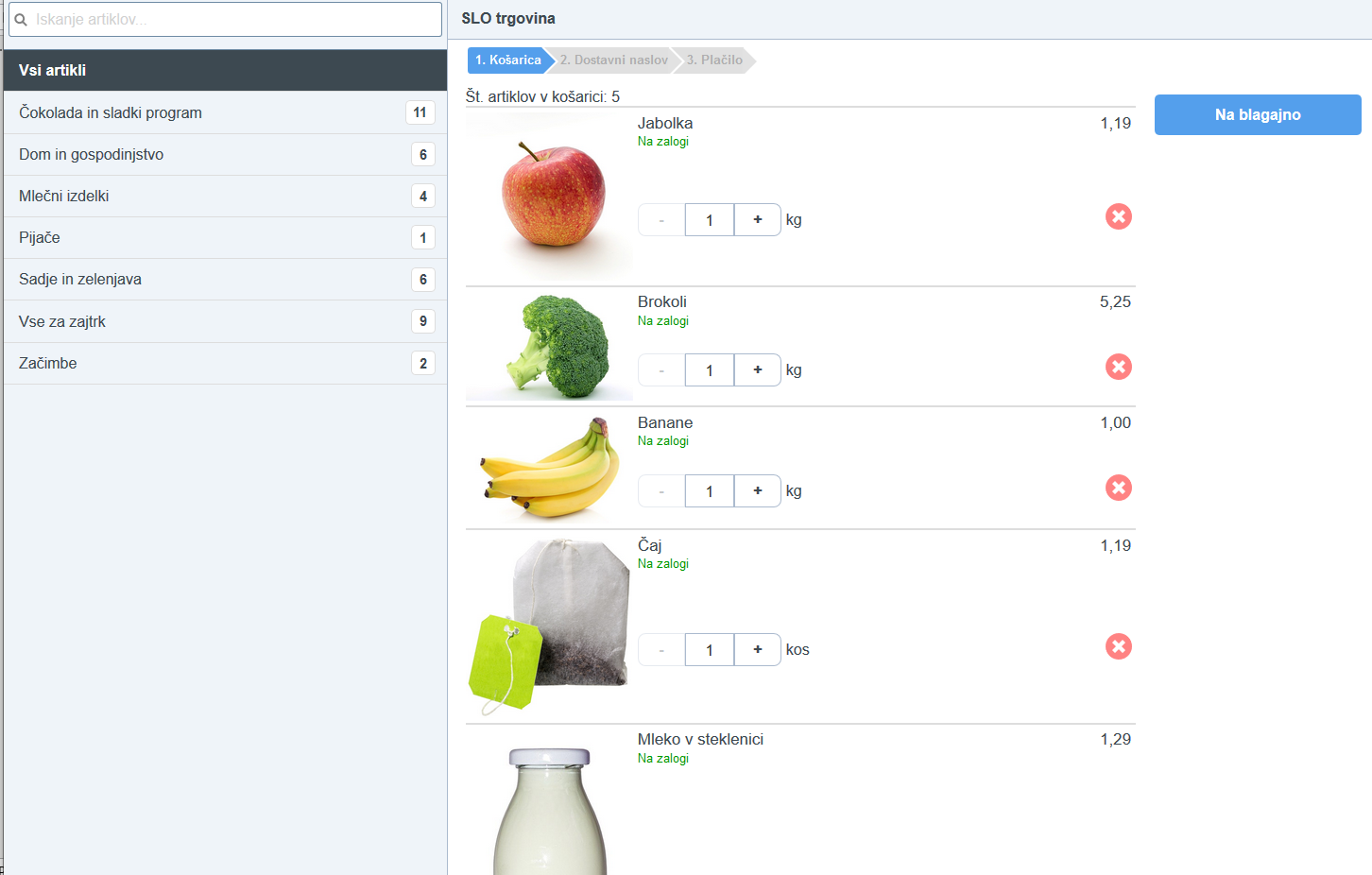
S klikom na gumb “Na blagajno” se odpre maska, v katero kupec vpiše svoje osebne podatke, naslov za dostavo in potrdi naročilo.
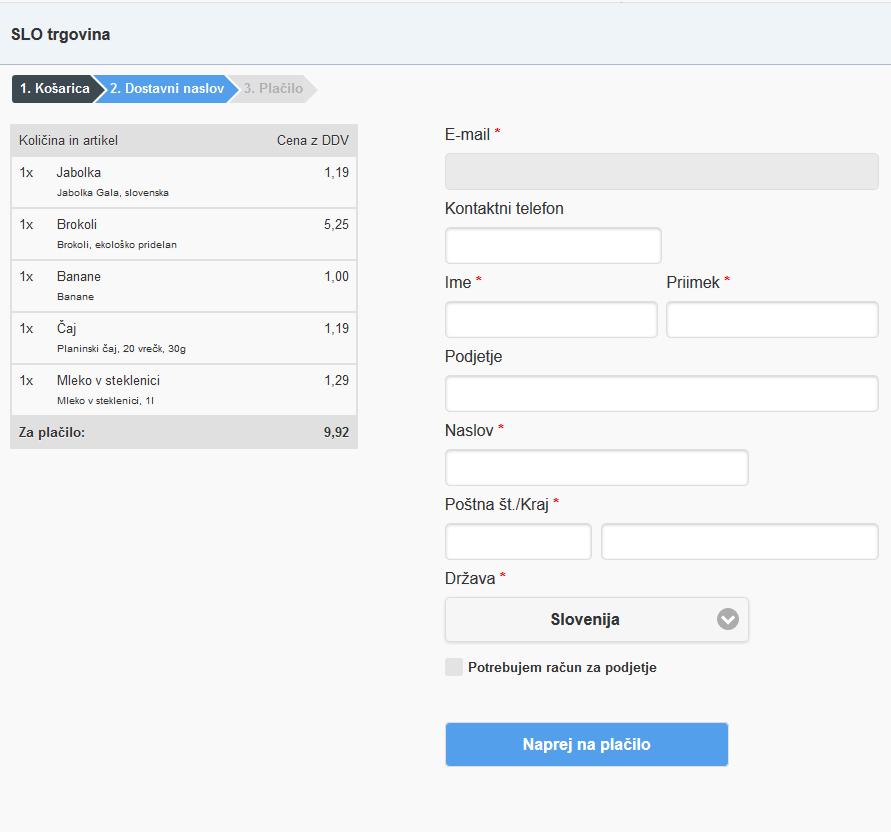
Ogledate si lahko video s podrobnim opisom postopka aktivacije spletne trgovine:
Opis postopka lahko preberete tudi v naših online navodilih:
https://e-racuni.com/WikiDoc/WikiPage-10032D2
Če želite v spletni trgovini omogočiti plačilo prek PayPala, si lahko opis postopka za dodajanje PayPal računa preberete v online navodilih:
https://e-racuni.com/WikiDoc/WikiPage-100322F
Če v programu e-racuni.com še nimate vnešenega šifranta artiklov in želite preizkusiti spletno trgovino, priporočamo, da preberete navodila za: